3. opnepyxl 制作excel饼状图
1. 准备数据
这次模拟的数据是4家店铺的利润
from openpyxl import Workbook
from openpyxl.chart import (
PieChart,
ProjectedPieChart,
Reference
)
from openpyxl.chart.series import DataPoint
wb = Workbook() # 创建一个excel文件
sheet = wb.active # 获得一个的工作表
sheet.title = "饼状图"
data = [
('1店', 120),
('2店', 100),
('3店', 50),
('4店', 30)
]
sheet['A1'] = '店铺'
sheet['B1'] = '利润'
for row in data:
sheet.append(row)
wb.save("./data/饼状图.xlsx")
excel 里的数据截图
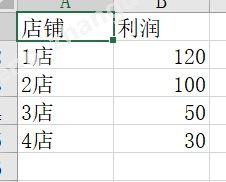
2. 制作饼图
for row in data:
sheet.append(row)
pie = PieChart()
labels = Reference(sheet, min_col=1, min_row=2, max_row=5) # 确定label的范围
data = Reference(sheet, min_col=2, min_row=1, max_row=5) # 确定数据的范围
pie.add_data(data, titles_from_data=True)
pie.set_categories(labels) # 设置label
pie.title = "利润"
sheet.add_chart(pie, "A8") # 在A8 位置添加
wb.save("./data/饼状图.xlsx")
效果图
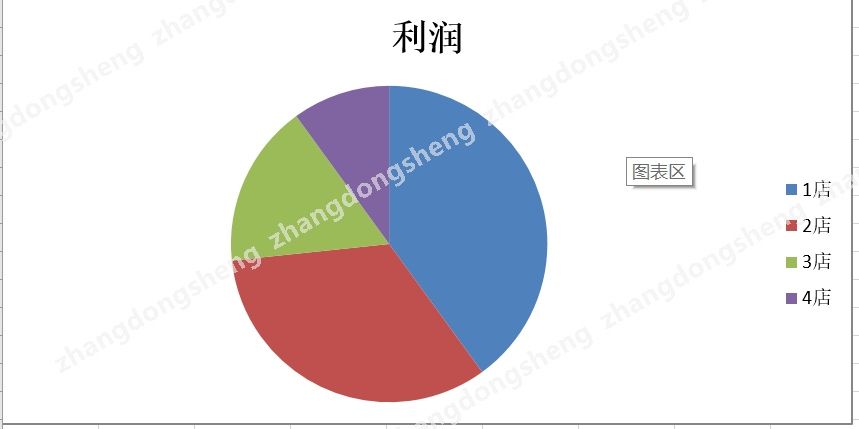
2.1 制作出分离效果
for row in data:
sheet.append(row)
pie = PieChart()
labels = Reference(sheet, min_col=1, min_row=2, max_row=5) # 确定label的范围
data = Reference(sheet, min_col=2, min_row=1, max_row=5) # 确定数据的范围
pie.add_data(data, titles_from_data=True)
pie.set_categories(labels) # 设置label
pie.title = "利润"
# 让第一块分离出来
slice = DataPoint(idx=0, explosion=20)
pie.series[0].data_points = [slice]
sheet.add_chart(pie, "A8") # 在A8 位置添加
wb.save("./data/饼状图.xlsx")
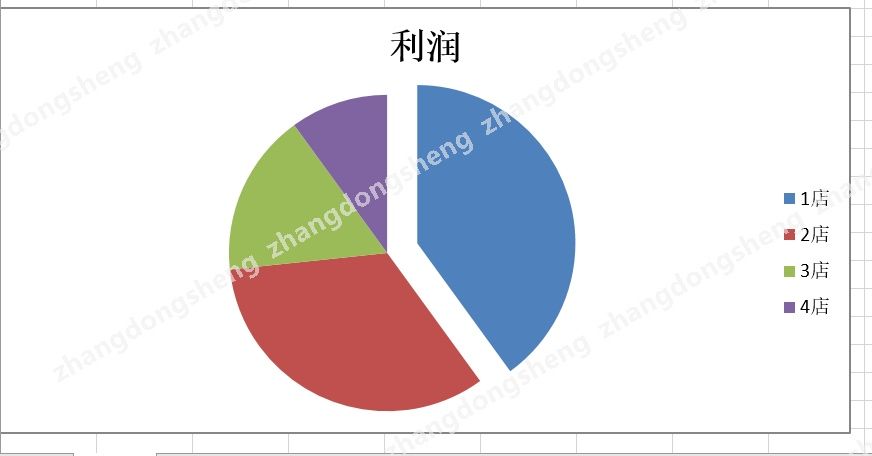
2.2 显示标签,百分比,具体数值
from openpyxl import Workbook
from openpyxl.chart import (
PieChart,
ProjectedPieChart,
Reference
)
from openpyxl.chart.series import DataPoint
from openpyxl.chart.label import DataLabelList
from openpyxl.chart.text import RichText
from openpyxl.drawing.text import Paragraph, ParagraphProperties, CharacterProperties
wb = Workbook() # 创建一个excel文件
sheet = wb.active # 获得一个的工作表
sheet.title = "饼状图"
data = [
('1店', 120),
('2店', 100),
('3店', 50),
('4店', 30)
]
sheet['A1'] = '店铺'
sheet['B1'] = '利润'
for row in data:
sheet.append(row)
pie = PieChart()
labels = Reference(sheet, min_col=1, min_row=2, max_row=5) # 确定label的范围
data = Reference(sheet, min_col=2, min_row=1, max_row=5) # 确定数据的范围
pie.add_data(data, titles_from_data=True)
pie.set_categories(labels) # 设置分类
pie.title = "利润"
s1 = pie.series[0]
s1.dLbls = DataLabelList()
s1.dLbls.showCatName = True # 标签显示
s1.dLbls.showVal = True # 数量显示
s1.dLbls.showPercent = True # 百分比显示
axis = CharacterProperties(sz=1800) # 图表中字体大小 *100
s1.dLbls.txPr = RichText(p=[Paragraph(pPr=ParagraphProperties(defRPr=axis), endParaRPr=axis)])
sheet.add_chart(pie, "A8") # 在A8 位置添加
wb.save("./data/饼状图.xlsx")
最终效果
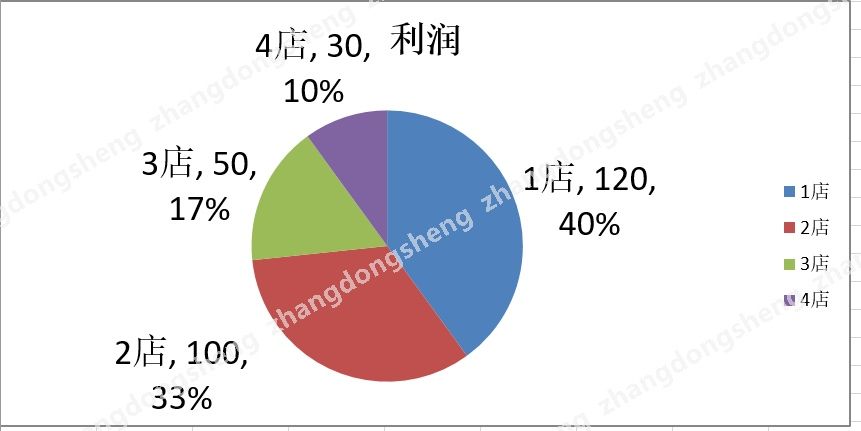
3. 投影饼图
某些情况下,有些饼块由于太小,无法清晰的显示,这种情况下可以使用投影饼图
from openpyxl import Workbook
from openpyxl.chart import (
PieChart,
ProjectedPieChart,
Reference
)
from openpyxl.chart.series import DataPoint
wb = Workbook() # 创建一个excel文件
sheet = wb.active # 获得一个的工作表
sheet.title = "饼状图"
data = [
('1店', 120),
('2店', 100),
('3店', 0.5),
('4店', 0.4)
]
sheet['A1'] = '店铺'
sheet['B1'] = '利润'
for row in data:
sheet.append(row)
projected_pie = ProjectedPieChart()
projected_pie.type = "pie" # 投影后还是用饼状图
projected_pie.splitType = "val" # 根据值切分
labels = Reference(sheet, min_col=1, min_row=2, max_row=5)
data = Reference(sheet, min_col=2, min_row=1, max_row=5)
projected_pie.add_data(data, titles_from_data=True)
projected_pie.set_categories(labels)
sheet.add_chart(projected_pie, "A10")
from copy import deepcopy
projected_bar = deepcopy(projected_pie)
projected_bar.type = "bar" # 投影后用柱状图
projected_bar.splitType = 'pos' # 根据位置切分
sheet.add_chart(projected_bar, "A27")
wb.save("./data/饼状图.xlsx")
效果图
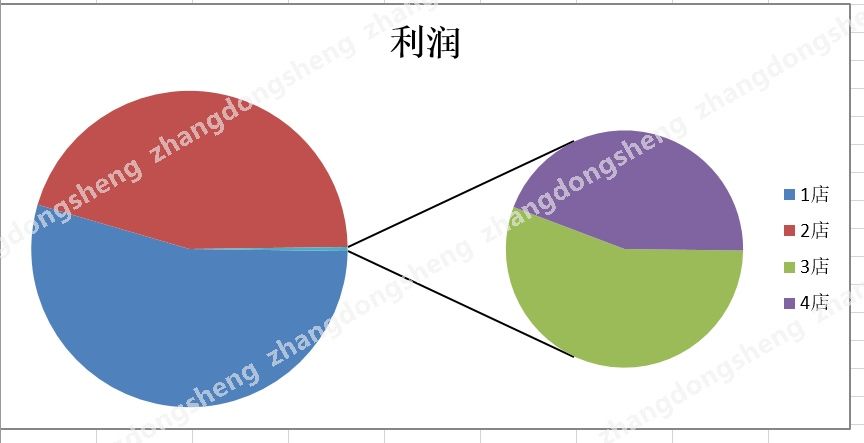
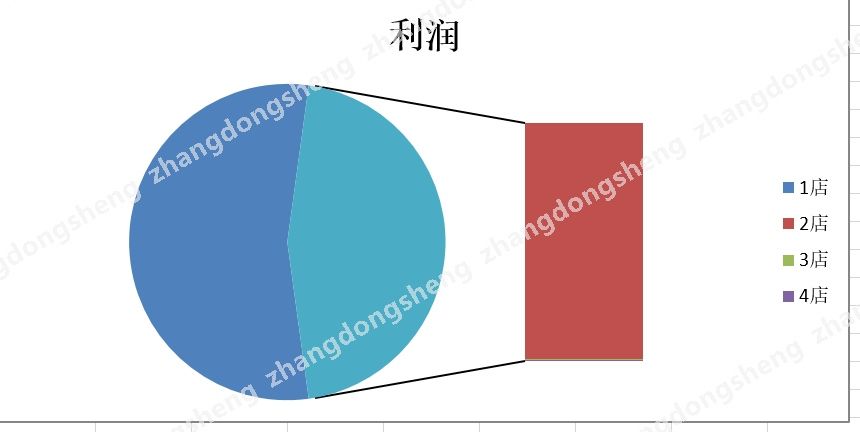
投影后仍然采用pie的效果还是挺不错的。
4. 3D饼状图
from openpyxl import Workbook
from openpyxl.chart import (
PieChart3D,
Reference
)
wb = Workbook() # 创建一个excel文件
sheet = wb.active # 获得一个的工作表
sheet.title = "饼状图"
data = [
('1店', 120),
('2店', 100),
('3店', 50),
('4店', 30)
]
sheet['A1'] = '店铺'
sheet['B1'] = '利润'
for row in data:
sheet.append(row)
pie = PieChart3D()
labels = Reference(sheet, min_col=1, min_row=2, max_row=5)
data = Reference(sheet, min_col=2, min_row=1, max_row=5)
pie.add_data(data, titles_from_data=True)
pie.set_categories(labels)
pie.title = "3D饼状图"
sheet.add_chart(pie, "A8") # 在A8 位置添加
wb.save("./data/饼状图.xlsx")
最终效果图


扫描关注, 与我技术互动
QQ交流群: 211426309

